Cách xóa dữ liệu Rank Math Analytics cũ và nhập mới
Cách xóa dữ liệu Rank Math Analytics cũ và nhập mới – Trong bài viết cơ sở kiến thức này, chúng tôi sẽ hướng dẫn bạn cách xóa dữ liệu phân tích cũ trong Rank Math và bắt đầu nhập mới.
Cách xóa dữ liệu Rank Math Analytics cũ và nhập mới là gì? Bài viết dưới đây sẽ giải thích cho bạn:
Thực hiện theo các bước dưới đây:
Mở Cài đặt Analytics
Đầu tiên, điều hướng đến Rank Math SEO → Cài đặt chung → Phân tích từ bảng điều khiển WordPress của bạn.
Xóa dữ liệu
Cuộn xuống trang để tìm tùy chọn Cơ sở dữ liệu Analytics. Bấm vào nút Xóa dữ liệu. Bây giờ tất cả dữ liệu Analytics sẽ bị xóa khỏi máy chủ trang web của bạn.
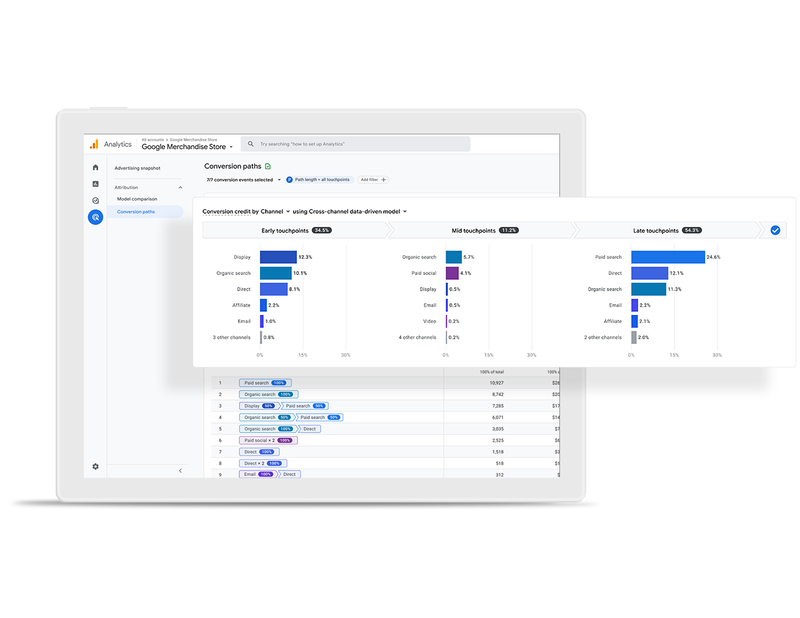
Cập nhật dữ liệu theo cách thủ công
Sau đó, nhấp vào nút Cập nhật dữ liệu theo cách thủ công.
Nếu bạn đã chọn giữ lại 90 ngày dữ liệu trong cơ sở dữ liệu Analytics của mình thì dữ liệu của bạn sẽ được nhập sau 17 phút. Nhiều dữ liệu hơn sẽ mất nhiều thời gian hơn.
Xóa quyền truy cập vào
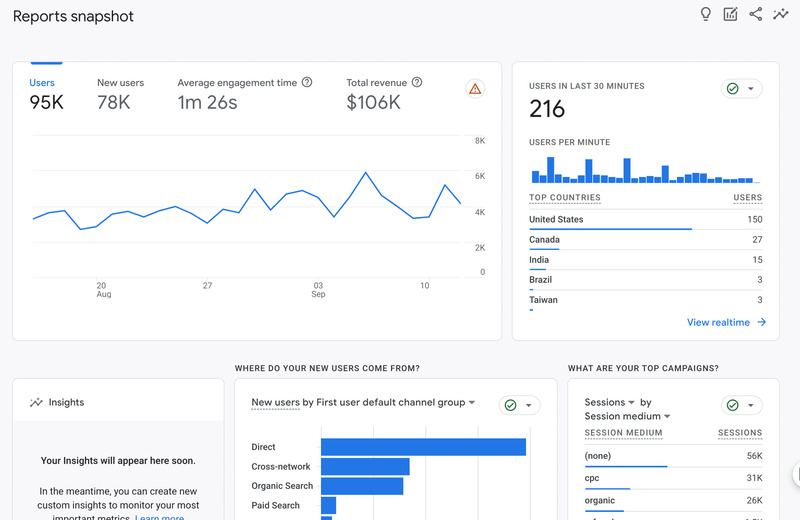
Nếu các bước được đề cập ở trên không đưa bất kỳ dữ liệu Analytics nào vào tab Phân tích Toán học Xếp hạng thì bạn có thể xóa ứng dụng SEO Xếp hạng Toán học khỏi Tài khoản Google của mình. Từ danh sách các ứng dụng của bên thứ ba được kết nối, tìm Rank Math rồi nhấp vào nút XÓA TRUY CẬP.
Kết nối lại tài khoản Google
Tiếp theo, điều hướng đến Xếp hạng SEO → Cài đặt chung → Phân tích và nhấp vào nút Kết nối lại, như hiển thị bên dưới.
Chấp nhận quyền
Chấp nhận tất cả các quyền trên màn hình tiếp theo.
Lưu thay đổi
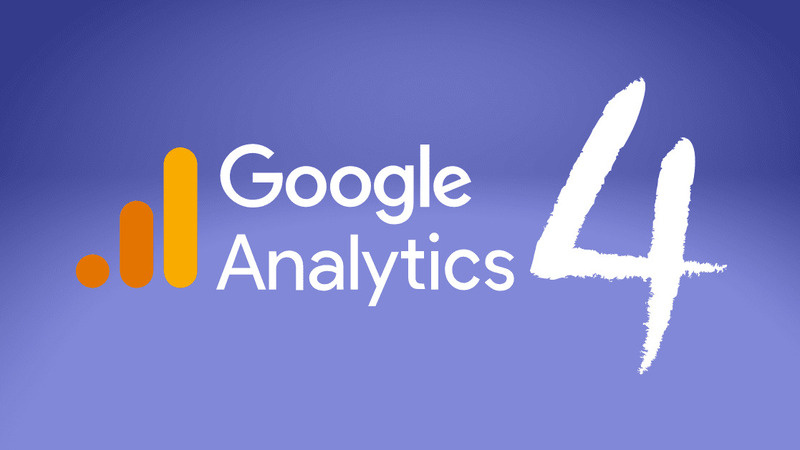
Bây giờ, trong cài đặt Analytics của Rank Math, bạn cần chọn tất cả các giá trị trong danh sách thả xuống để định cấu hình thuộc tính Analytics, sau đó nhấp vào nút Lưu Thay đổi.Bạn sẽ nhận được thông báo tương tự như hiển thị bên dưới sau 30 giây nhấp vào nút Lưu Thay đổi (yêu cầu tải lại trang).
Bạn cũng có thể kiểm tra các tác vụ được tạo bằng cách điều hướng đến Bảng điều khiển WordPress → Công cụ → Tác vụ theo lịch trình hoặc bằng cách thay thế tên miền của bạn trong URL này và mở nó trong tab trình duyệt mới:
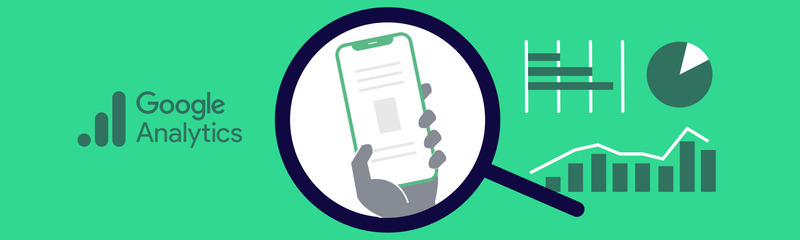
https://domain.com/wp-admin/tools.php?page=action-scheduler&status=pending
Và thế là xong! Đây là cách bạn có thể dễ dàng xóa dữ liệu Analytics cũ và bắt đầu nhập mới. Dữ liệu mới bạn nhập sẽ chính xác và nhất quán hơn. Nếu bạn vẫn có bất kỳ câu hỏi nào, vui lòng liên hệ trực tiếp với nhóm hỗ trợ của chúng tôi từ đây và chúng tôi luôn sẵn sàng trợ giúp.

